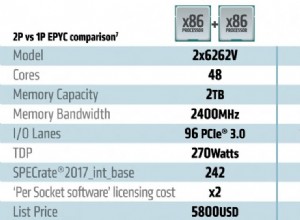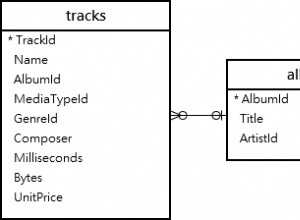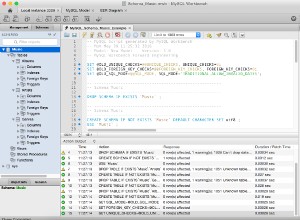Resumo :neste tutorial, você aprenderá passo a passo como baixar e usar as ferramentas SQLite em seu computador.
Baixar ferramentas SQLite
Para baixar o SQLite, você abre a página de download do site oficial do SQLite.
- Primeiro, acesse o site https://www.sqlite.org.
- Segundo, abra a página de download https://www.sqlite.org/download.html
O SQLite fornece várias ferramentas para trabalhar em plataformas, por exemplo, Windows, Linux e Mac. Você precisa selecionar uma versão apropriada para download.
Por exemplo, para trabalhar com SQLite no Windows, baixe o programa shell de linha de comando, conforme mostrado na captura de tela abaixo.
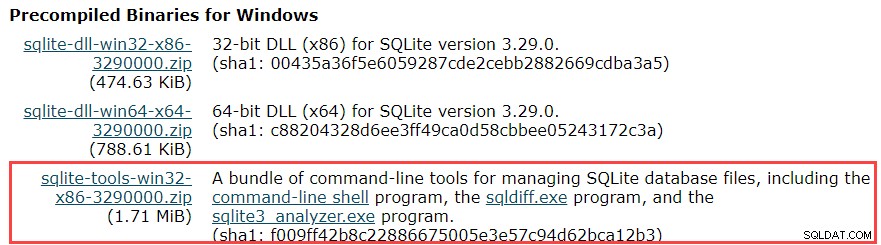
O arquivo baixado está no formato ZIP e seu tamanho é bem pequeno.
Executar ferramentas SQLite
A instalação do SQLite é simples e direta.
- Primeiro, crie uma nova pasta, por exemplo,
C:\sqlite. - Segundo, extraia o conteúdo do arquivo que você baixou na seção anterior para o
C:\sqlitepasta. Você deve ver três programas na pasta C:\sqlite, conforme mostrado abaixo:
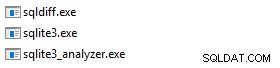
Primeiro, abra a janela da linha de comando:
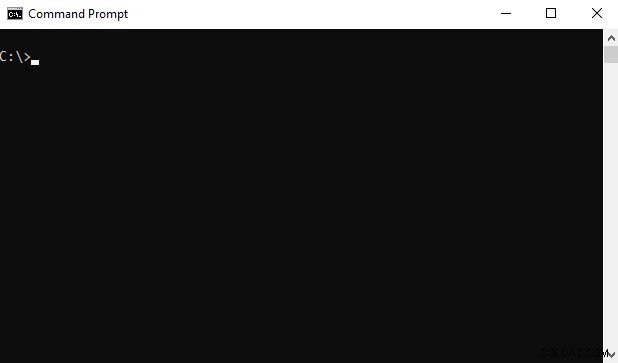
e navegue até a pasta C:\sqlite.
C:\cd c:\sqlite
C:\sqlite>Segundo, digite
sqlite3 e pressione enter, você deverá ver a seguinte saída:C:\sqlite>sqlite3
SQLite version 3.29.0 2019-07-10 17:32:03
Enter ".help" for usage hints.
Connected to a transient in-memory database.
Use ".open FILENAME" to reopen on a persistent database.
sqlite>Code language: CSS (css)Terceiro, você pode digitar o comando .help no
sqlite> prompt para ver todos os comandos disponíveis no sqlite3. sqlite> .help
.archive ... Manage SQL archives: ".archive --help" for details
.auth ON|OFF Show authorizer callbacks
.backup ?DB? FILE Backup DB (default "main") to FILE
.bail on|off Stop after hitting an error. Default OFF
.binary on|off Turn binary output on or off. Default OFF
.cd DIRECTORY Change the working directory to DIRECTORY
...Code language: PHP (php)Quarto, para sair do sqlite>, você usa
.quit comando da seguinte forma:sqlite> .quit
c:\sqlite>Code language: CSS (css)Instalar a ferramenta GUI SQLite
O shell sqlite3 é excelente…
No entanto, às vezes, você pode querer trabalhar com os bancos de dados SQLite usando uma ferramenta GUI intuitiva.
Existem muitas ferramentas GUI para gerenciar bancos de dados SQLite disponíveis, desde freeware até licenças comerciais.
SQLiteStudio
A ferramenta SQLiteStudio é uma ferramenta GUI gratuita para gerenciar bancos de dados SQLite. É gratuito, portátil, intuitivo e multiplataforma. A ferramenta SQLite também fornece alguns dos recursos mais importantes para trabalhar com bancos de dados SQLite, como importação e exportação de dados em vários formatos, incluindo CSV, XML e JSON.
Você pode baixar o instalador do SQLiteStudio ou sua versão portátil visitando a página de download. Em seguida, você pode extrair (ou instalar) o arquivo de download para uma pasta, por exemplo, C:\sqlite\gui\ e iniciá-lo.
A imagem a seguir ilustra como iniciar o SQLiteStudio:
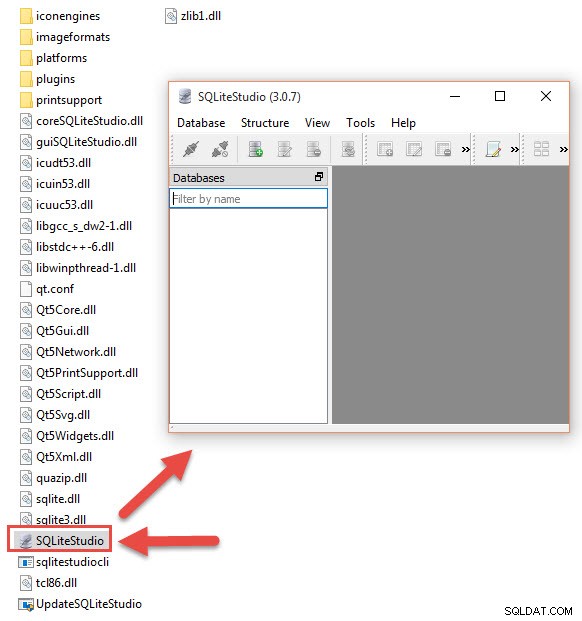
Outras ferramentas de GUI do SQLite
Além do SQLite Studio, você pode usar as seguintes ferramentas gratuitas da GUI do SQLite:
- DBeaver é outra ferramenta de banco de dados multiplataforma gratuita. Ele suporta todos os principais sistemas de banco de dados relacionais populares MySQL, PostgreSQL, Oracle, DB2, SQL Server, Sybase... incluindo SQLite.
- DB Browser for SQLite – é uma ferramenta de código aberto para gerenciar arquivos de banco de dados compatíveis com SQLite.
Neste tutorial, você aprendeu como baixar e instalar ferramentas SQLite em seu computador. Agora, você deve estar pronto para trabalhar com SQLite. Se você tiver algum problema com essas etapas acima, sinta-se à vontade para nos enviar um e-mail para obter ajuda.